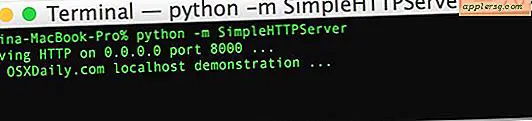Comment migrer tout à l'iPhone 7 à partir d'un ancien iPhone

Voulez-vous tout transférer vers un nouvel iPhone 7 ou iPhone 7 Plus à partir de votre ancien iPhone qu'il remplace et sans perdre aucune donnée, image, application ou mot de passe? Alors vous êtes au bon endroit, car nous allons vous montrer exactement comment migrer vos données d'un ancien iPhone vers un nouvel iPhone 7 et apporter tout avec vous.
La clé pour réussir à tout migrer depuis un ancien iPhone vers un nouvel iPhone est de créer une nouvelle sauvegarde cryptée. Vous pouvez le faire avec iCloud ou avec iTunes, ou les deux si vous le souhaitez, mais en fin de compte, vous utiliserez simplement l'une des sauvegardes pour restaurer et migrer votre contenu vers le nouvel iPhone 7. Gardez à l'esprit que vous aurez besoin d'espace de stockage suffisant. ou l'ordinateur pour terminer la sauvegarde, ce qui peut signifier augmenter votre plan de stockage iCloud si vous suivez cette route, ou si le disque dur sur l'ordinateur est faible sur le stockage, vous pouvez sauvegarder l'iPhone sur un disque dur externe avec ces instructions pour un Mac.
Comment migrer et transférer tout à un nouvel iPhone 7
Ceci est divisé en deux sections primaires pour un transfert réussi et une migration; sauvegarder vos données depuis l'ancien iPhone, puis configurer et migrer les données enregistrées sauvegardées sur le nouvel iPhone 7 ou iPhone 7 Plus afin que tout vous parvienne vers le nouvel appareil. C'est un processus assez facile comme vous le verrez, passons à cela.
Étape 1: Sauvegardez l'ancien iPhone
Vous voudrez faire une nouvelle sauvegarde de l'ancien iPhone qui est remplacé par l'iPhone 7. Si vous effectuez régulièrement des sauvegardes avec iCloud, vous devriez commencer une sauvegarde manuelle rapide à iCloud de toute façon afin que tout soit frais.
Option 1: Sauvegarde sur iCloud
- Ouvrez l'application "Paramètres" et accédez à "iCloud"
- Choisissez "Sauvegarde" et assurez-vous que le paramètre est activé, puis sélectionnez "Sauvegarder maintenant" et laissez le processus de sauvegarde terminé
Les sauvegardes iCloud sont efficaces mais peuvent prendre un certain temps pour un périphérique plus volumineux.
Personnellement, je préfère utiliser iTunes, car il est beaucoup plus rapide que d'utiliser iCloud pour restaurer, mais cela dépend de combien de choses que vous avez sur votre iPhone et à quelle vitesse votre connexion Internet est.
Option 2: Sauvegarde sur iTunes
- Ouvrez iTunes et connectez l'ancien iPhone à l'ordinateur avec un câble USB
- Sélectionnez l'ancien iPhone et accédez à l'écran récapitulatif dans iTunes
- Recherchez la section Sauvegardes et choisissez "Cet ordinateur", puis cochez la case "Chiffrer les sauvegardes". Le chiffrement des sauvegardes iTunes garantit que les mots de passe et les données d'intégrité sont sauvegardés avec tout le reste, si vous ne cryptez pas la sauvegarde ce ne sera pas une sauvegarde complète
- Choisissez "Sauvegarder maintenant" et laissez la sauvegarde complète
Si vous avez utilisé iTunes pour sauvegarder ou iCloud pour sauvegarder, une fois qu'il a été terminé, vous êtes prêt à migrer vos affaires vers le nouvel iPhone 7 ou iPhone 7 Plus.
Étape 2: Configuration du nouvel iPhone 7 / iPhone 7 Plus et migration des données
Avec votre nouvelle sauvegarde terminée, vous êtes prêt à installer le nouvel iPhone 7 ou iPhone 7 Plus et transférer tous vos trucs.
- Allumez le nouvel iPhone 7 et passez par le processus de configuration habituel pour sélectionner une langue, vous connecter au Wi-Fi et configurer les paramètres préliminaires
- Lorsque vous arrivez à l'écran "Apps & Data", c'est ici que vous pouvez sélectionner votre sauvegarde pour tout migrer depuis
- Choisissez "Restaurer depuis la sauvegarde iCloud" pour migrer en utilisant la sauvegarde iCloud précédemment effectuée
- Choisissez "Restaurer depuis ITunes Backup" pour transférer tout depuis la sauvegarde iTunes, nécessitant une connexion à l'ordinateur
- Laissez le transfert de tout de la sauvegarde complète au nouvel iPhone 7 ou iPhone 7 Plus

Une fois le processus terminé, vous aurez réussi à tout migrer depuis un iPhone plus ancien vers le nouvel iPhone 7 / iPhone 7 Plus.
C'est vraiment facile. Si vous remarquez que l'écran semble un peu plus chaud ou jaune que vous êtes habitué, vous pouvez régler la couleur sur l'écran de l'iPhone 7 pour le corriger selon vos préférences. Profitez de votre nouvel iPhone 7 ou iPhone 7 Plus, et ne manquez pas certaines des meilleures nouvelles fonctionnalités iOS 10 que vous trouverez sur l'appareil.